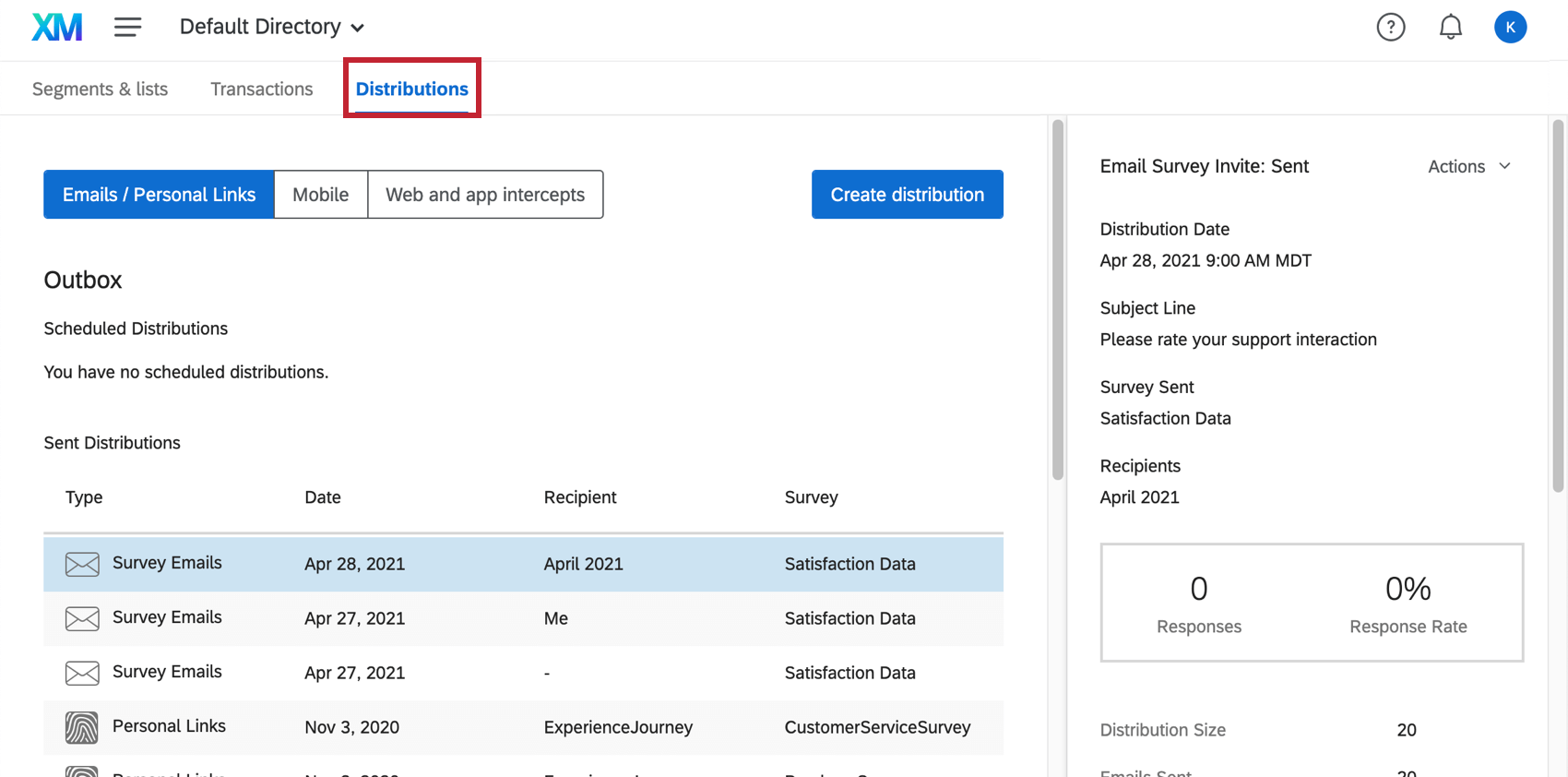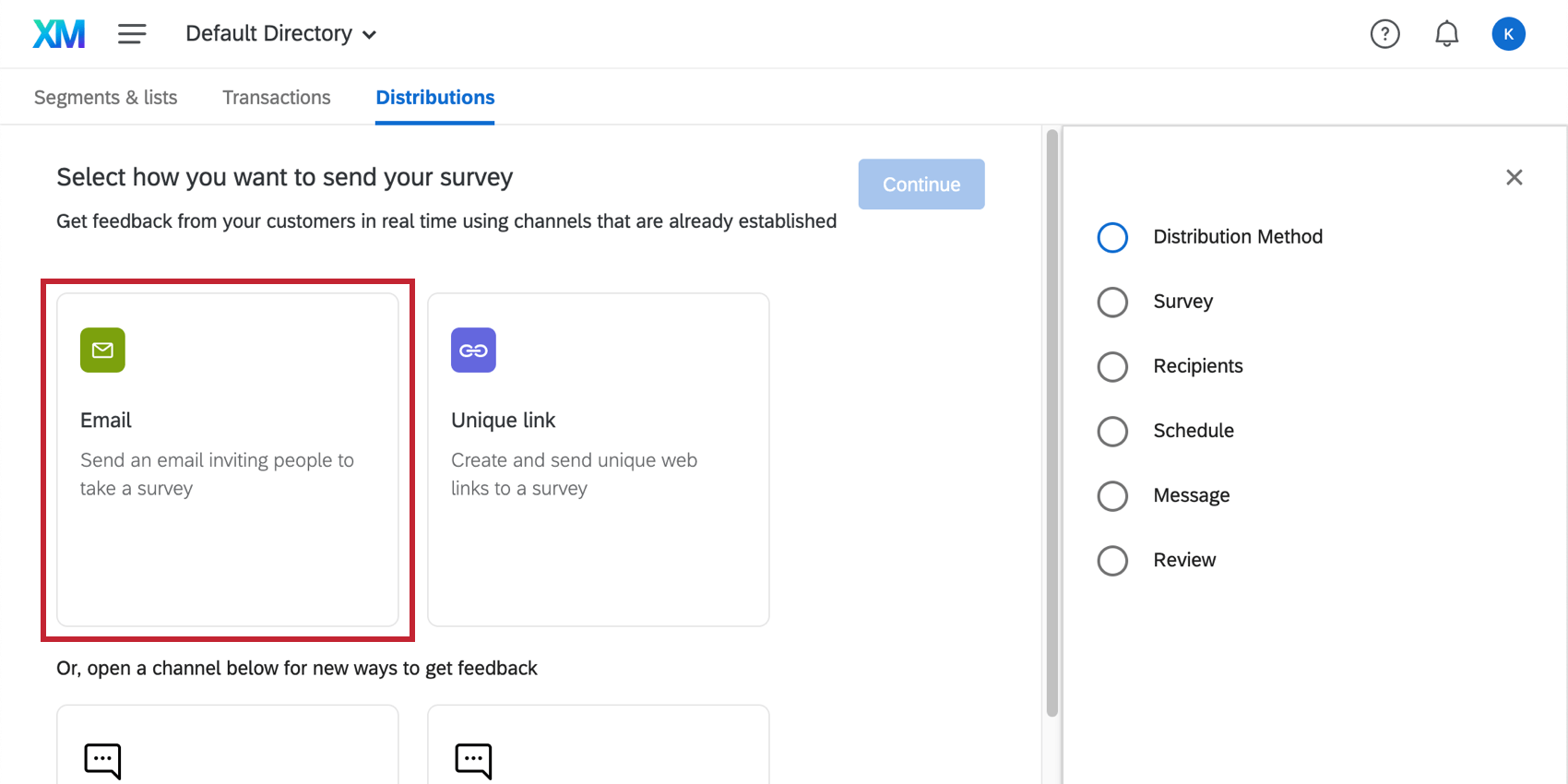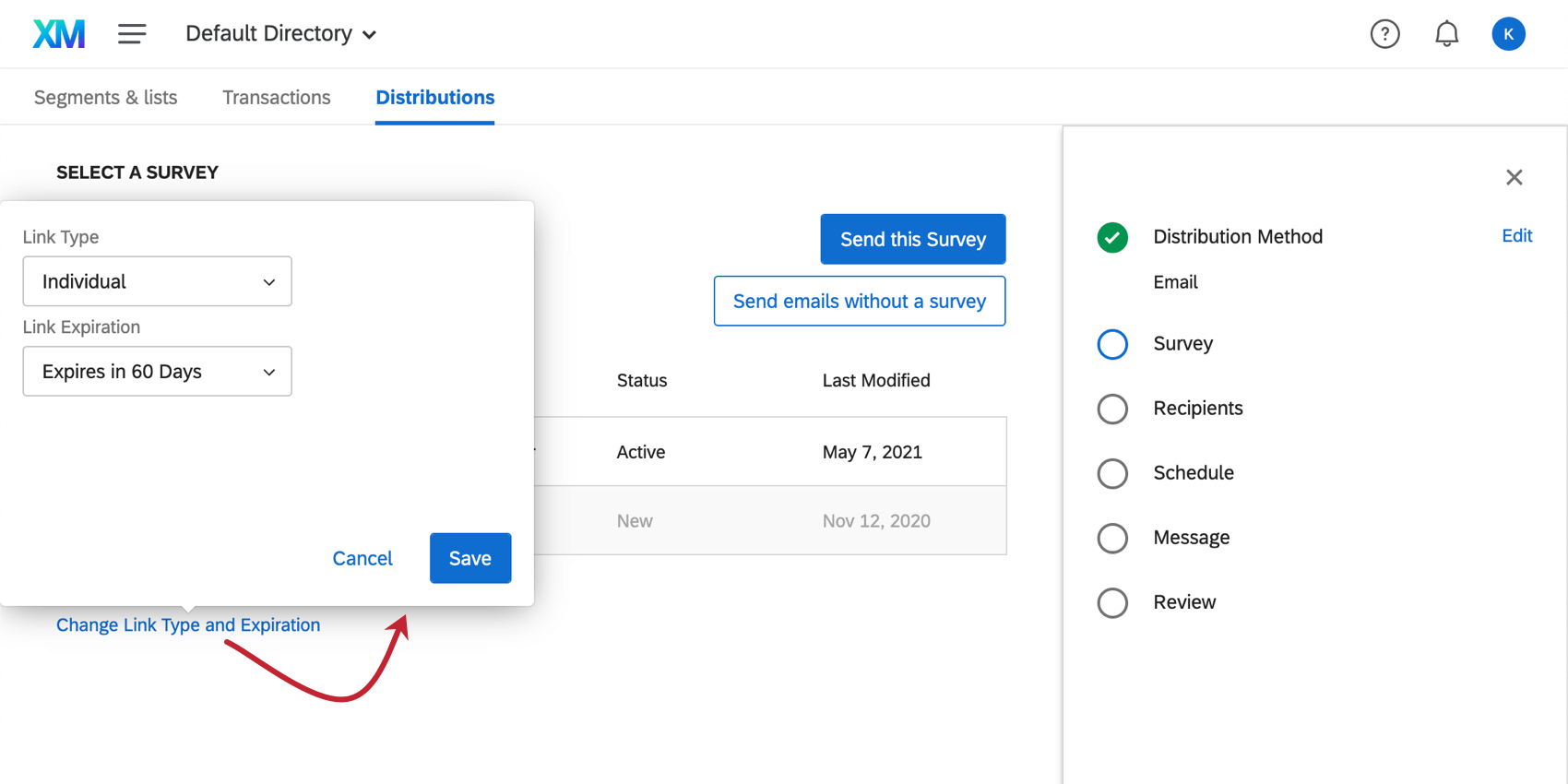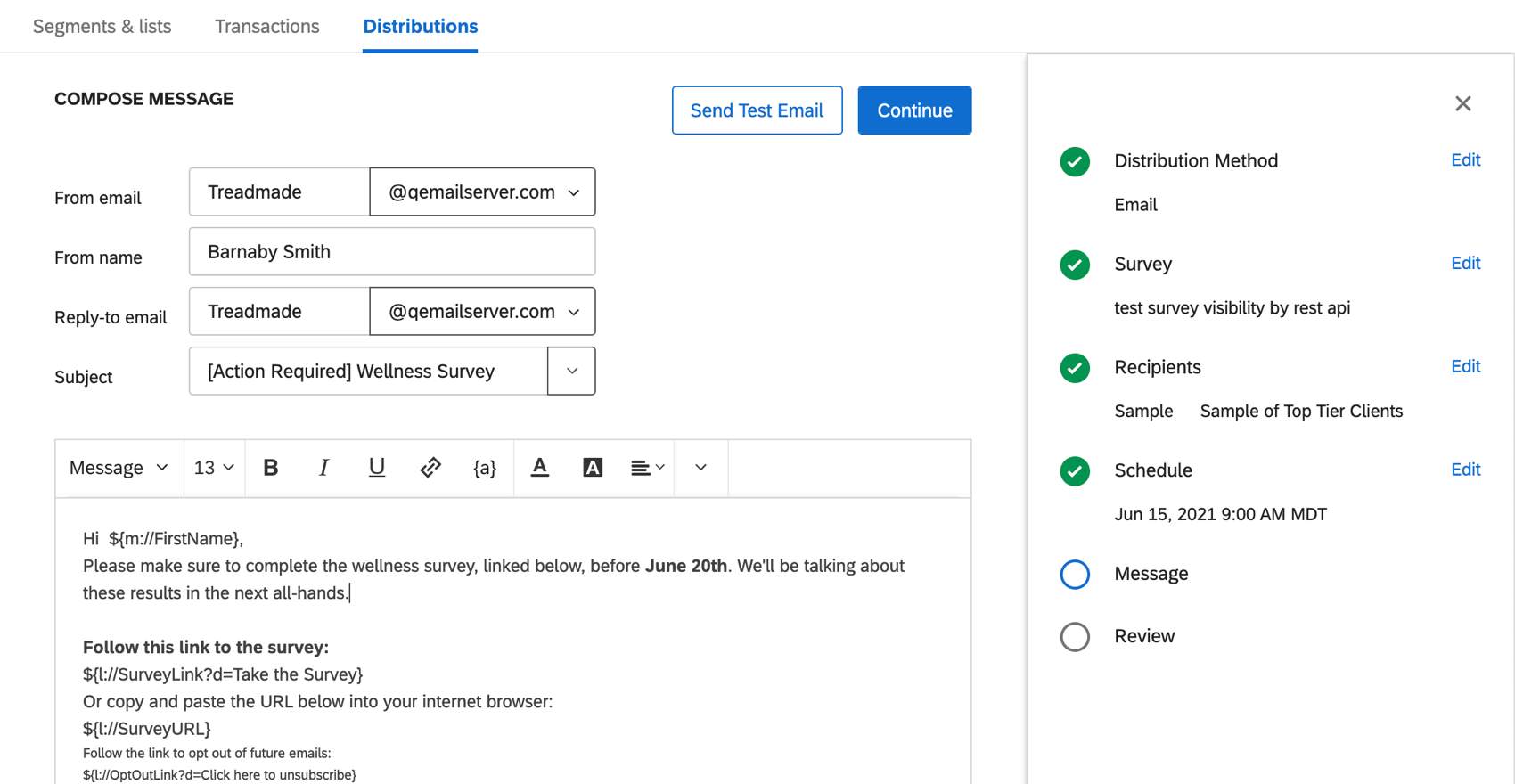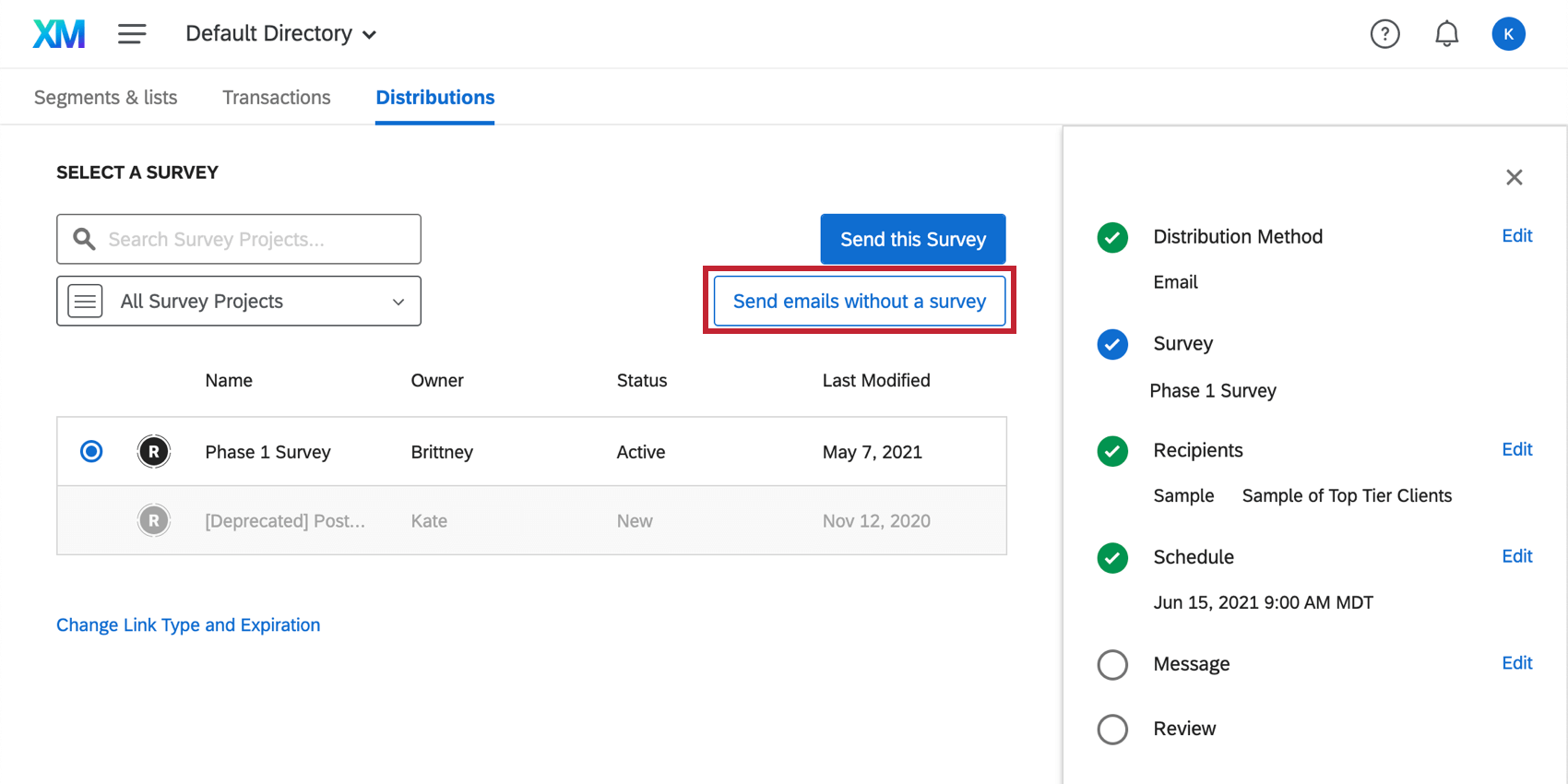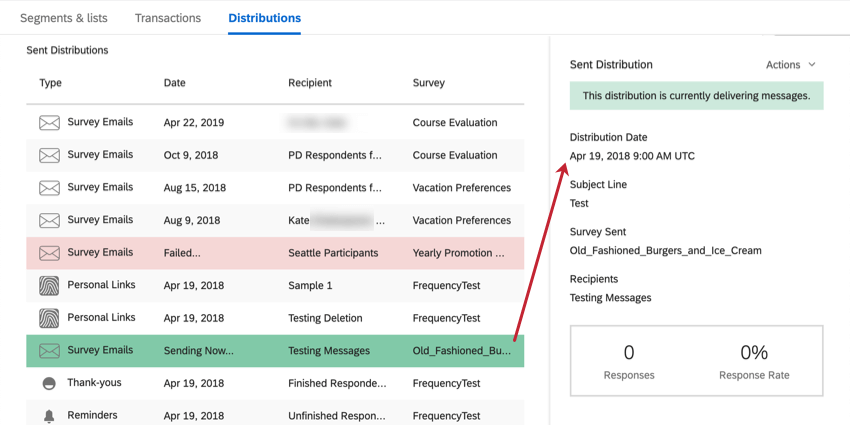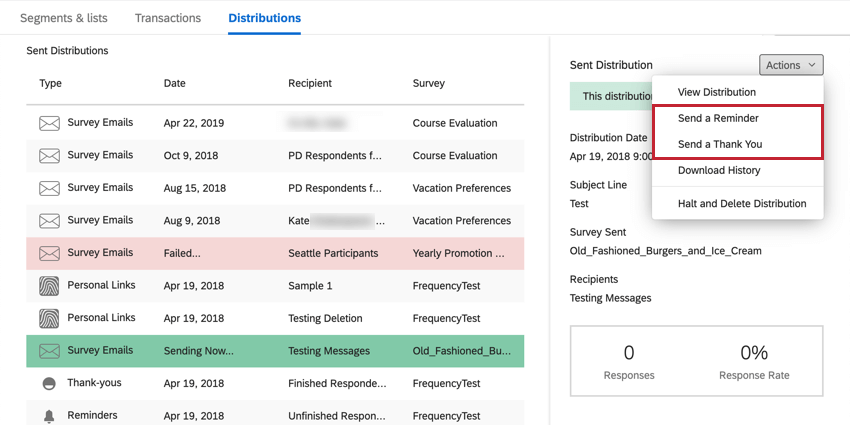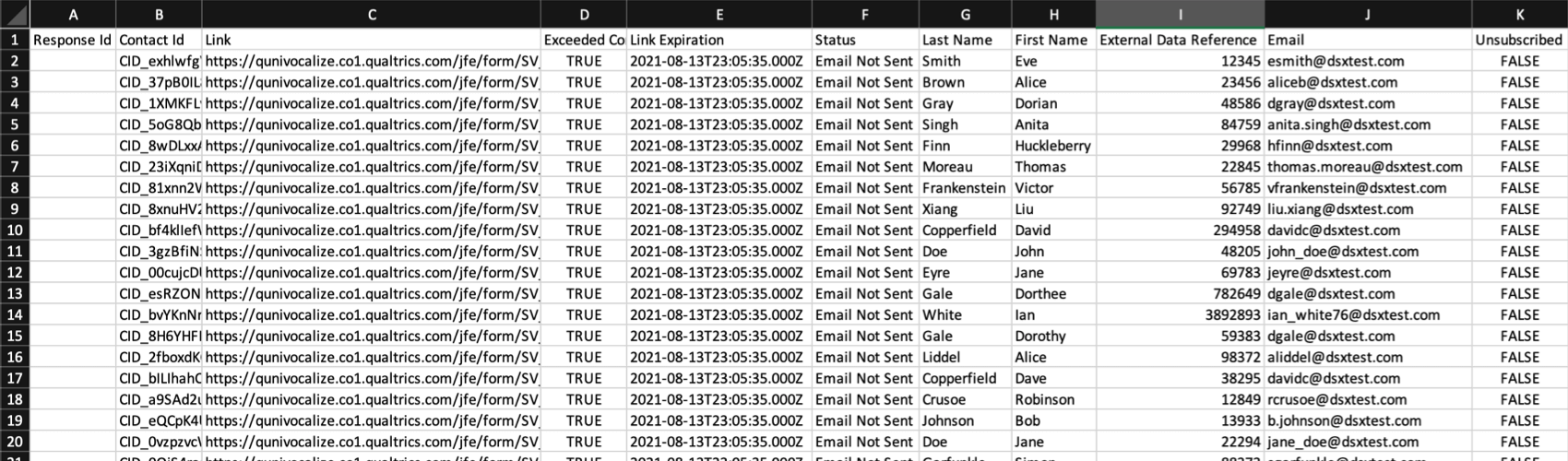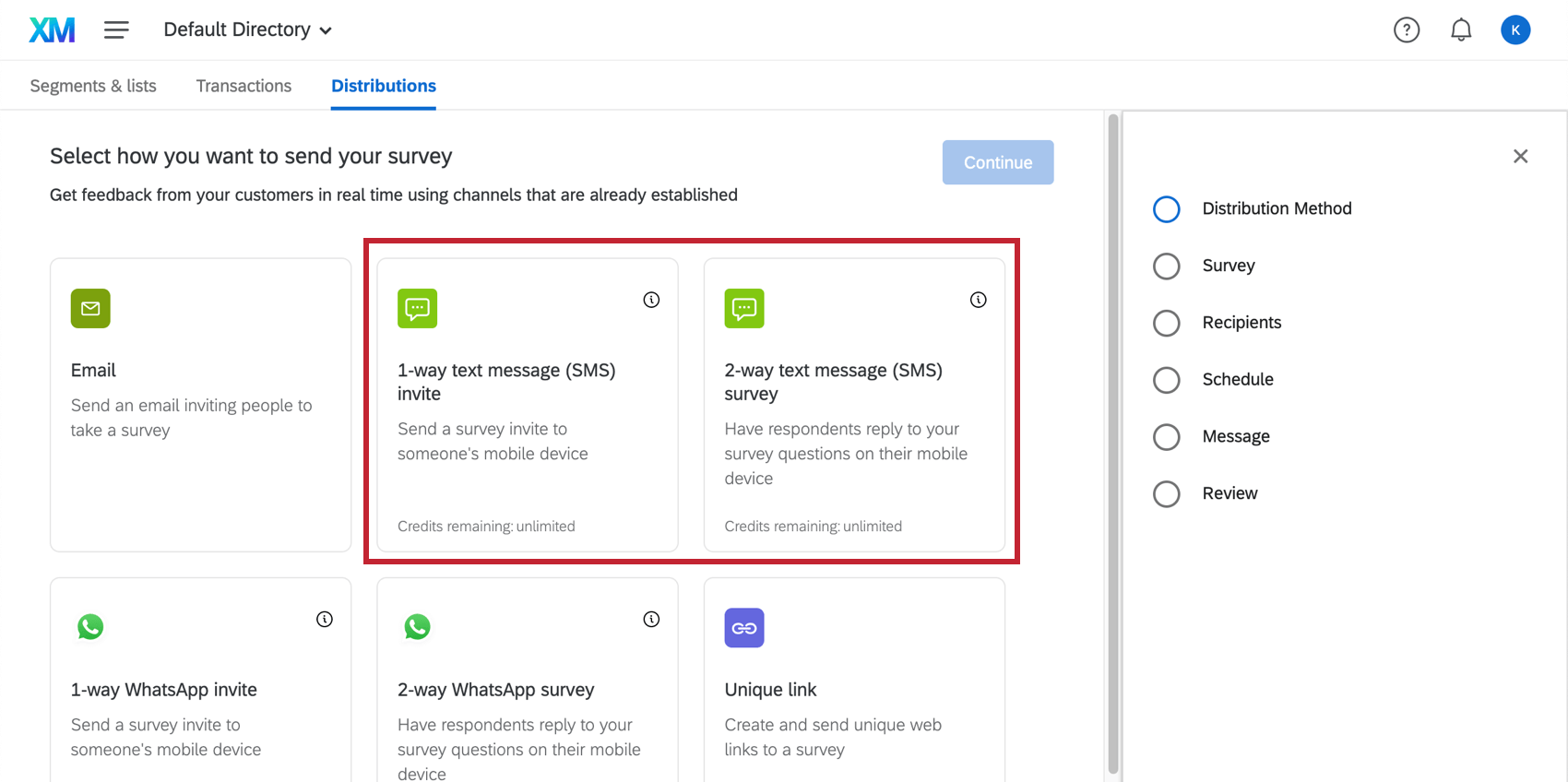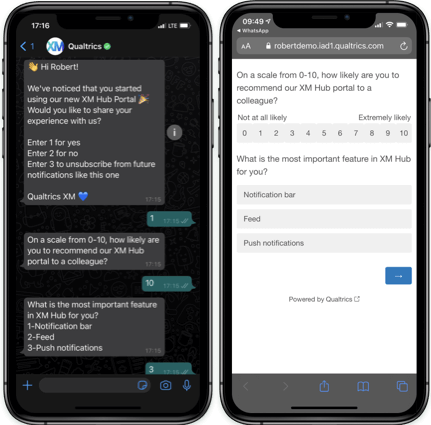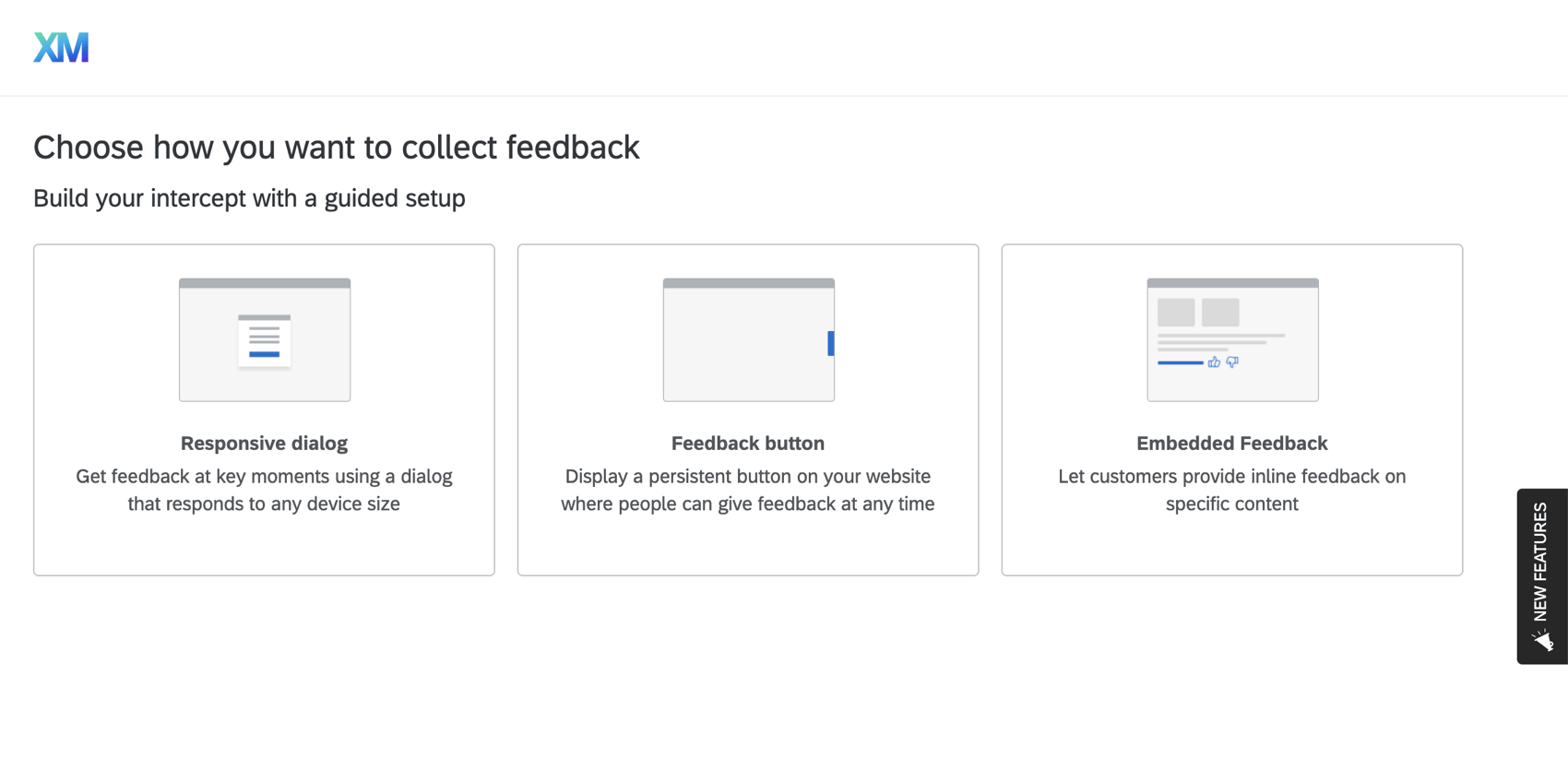ステップ2:XM Directoryの連絡先に配信する
XM DIRECTORY内の連絡先への配信
アンケートを作成し、連絡先を設定したら、いよいよアンケートの招待を送信します!
XM DIRECTORYでは、Directoriesページから直接プロジェクトを配信できるため、招待状を送るたびにXM DIRECTORYと特定のプロジェクトを切り替える必要がありません。配信を開始するには、「配信」タブで「配信を作成」を選択します。
メール
メールでアンケートの招待を送るのはとても簡単です。新しい配信を作成する場合、ユーザーインターフェイスが必要なステップを案内します。
リンクタイプは慎重に選ぶことを忘れずに。このオプションは、回答者の個人情報を記録するかどうか、アンケートをやり直すかどうか、リマインダーやお礼メールを送信するかどうかを決定します。
すべてのメールには、アンケート調査へのリンクとオプトアウトの詳細が準備されています。メッセージは好きなようにカスタマイズでき、正式にメールを送信する前に、自分自身にテストを送って、すべてが正しく見えるかどうかをチェックすることもできます。
XM DIRECTORYでは、アンケート調査なしのメール送信も可能です。これは、メールキャンペーン、お知らせ、総合案内メールなどを送信するときに便利な機能です。ただしこれらの種類のメールはリマインダーやお礼メールには対応していません。
過去の配信の管理
[配信]タブにはこれまでにアカウントから送信されたすべての配信リストが表示されます。特定の配信をクリックすると、その配信の統計情報を表示できます。この情報には、リストのサイズ、配信されたメールの数、完了したアンケートの数などが含まれます。
配信で実行できる追加アクションもあります。配信を表示または削除したり、配信内の連絡先リスト全体、ステータス、個別アンケートリンクを含むCSV ファイルをダウンロードしたりすることができます。
アクションのドロップダウンには、リマインダーやお礼メールを送信するオプションもあります。リマインダーメールは最初の招待の後に送信され、まだアンケートを終了していない回答者に完了を促すものです。このリマインダーメールはアンケートを開始したもののまだ完了していない回答者と、まだアンケートを開始していない回答者にも送信されます。
リマインダーメールは、初回の配信後3~7日の間に送信することをお勧めします。アンケートを完了した回答者にはお礼メールも送信でき、こちらもアンケート配信後3~7日の間に送信することをお勧めします。ほとんどの回答者にとってこの日数はアンケートを完了するのに十分な時間を与えるとともに、お礼メールのタイミングとしても適切です。
その他の配信方法
Eメールは最もポピュラーな配信タイプですが、利用できる方法はそれだけではありません。以下では、XM DIRECTORYのその他の活用方法についてご紹介します。各オプションの詳細を見るには、リンク先のサポートページをクリックしてください。
ユニークリンクのエクスポート:クアルトリクスのメーラーは使用したくないが、個別回答を追跡するメリットが欲しいという場合は、メーリングリスト、サンプル、またはセグメントを使用して、アンケートリンクのスプレッドシートを作成することができます。このファイルを使用して、お手持ちのメーラーでアンケート調査を配信することができます。
SMS配信:SMSでは、テキストメッセージによるアンケート配信が可能です。回答者が回答できるアンケートのオプションを直接テキストで送信するか、受信者がモバイルブラウザで開くことができるアンケートへのリンクをテキストで送信することができます。
WhatsApp配信:WhatsAppは世界で最も広く使われているメッセンジャーアプリの一つです。SMSと同様に、WhatsAppでのアンケート配信にも2つのオプションがあります。回答者に直接メッセージを送ってアプリ内で回答してもらう方法と、アンケートへのリンクを送信して受信者がモバイルブラウザで開く方法です。
ウェブとアプリのインターセプト:ウェブサイトからのフィードバックを動的に収集します。サイトアンケートの回答を連絡先にリンクし、連絡頻度ルールを使用して訪問者が見るインターセプトを調整し、サイト上のインターセプトで特定の価値の高い顧客層をターゲットにします。